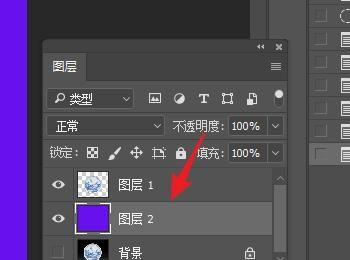这篇指南教大家使用ps来抠取圆形或者椭圆形物体,希望对正在学习ps的你有所帮助,文章附带视频教程哦!
操作方法
-
01
运行ps软件,点击打开,找到需要抠取的两张图片,如图
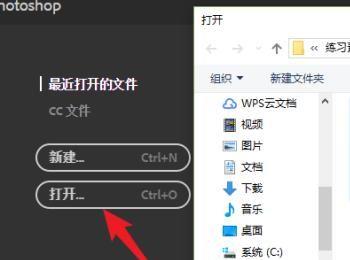
-
02
在工具栏选择椭圆选框工具,如图
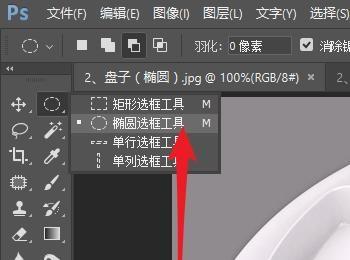
-
03
使用快捷键Ctrl+减号,让图片缩小显示,对应Ctrl+加号可以放大显示图片。
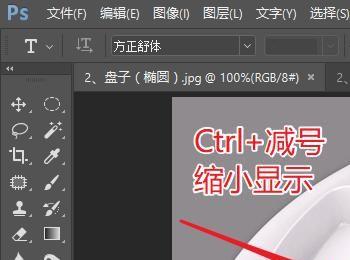
-
04
在状态栏中,将羽化值设置为适中,这里设置为0即可。 鼠标左键拖动就可以绘制椭圆选框,大致覆盖椭圆物体即可。 在绘制选框时,按住空格键可以移动椭圆选框。
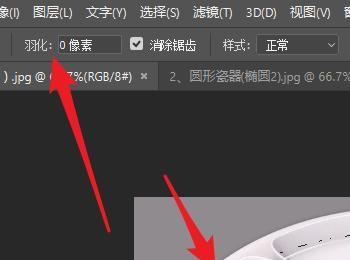
-
05
鼠标右击,选择变换选区,对边缘处进行细致处理,点击状态栏的勾号即可确定。


-
06
使用快捷键Ctrl+J复制一层选区,这样椭圆盘子就抠出来了。

-
07
下面切换到正圆形盘子。

-
08
方法与步骤4类似,只不过在画好椭圆选框时,不要松开鼠标左键,同时按住shift键就可以变成正圆选框,这样就把正圆形盘子抠出来了。

-
09
另外点击右下角新建一个图层,使用Alt+Del填充前景色,如图,完成作品。